WordPress 阅读设置
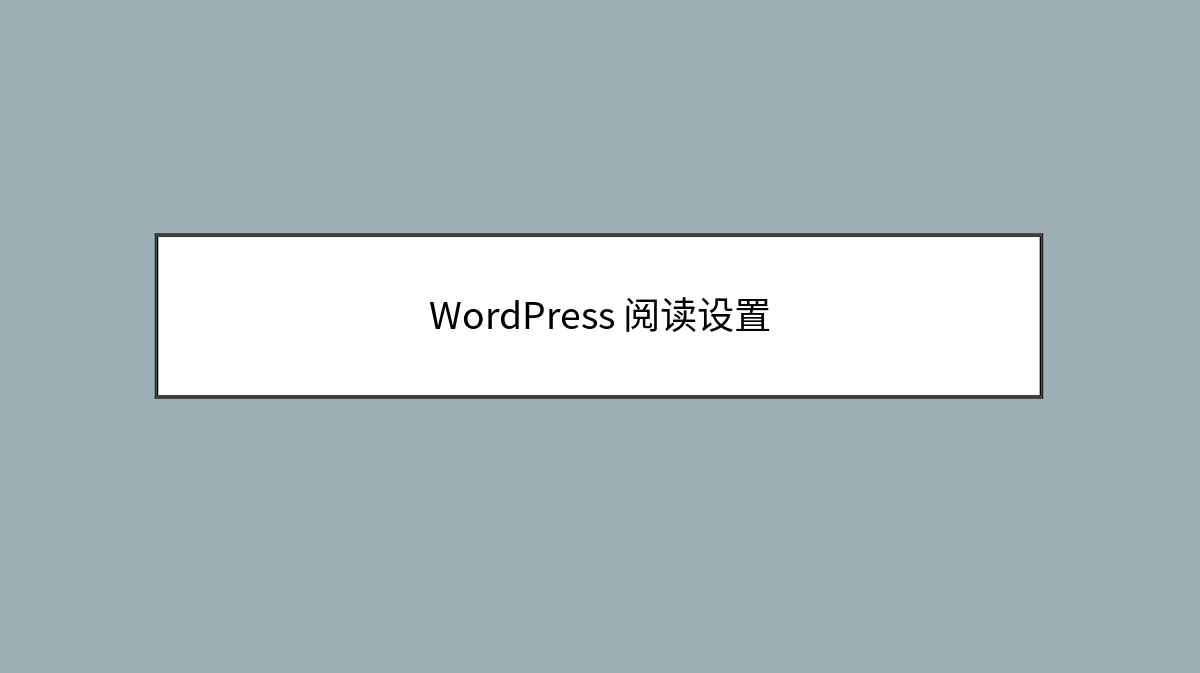
在本章中,我们将研究WordPress中的Reading Settings。 阅读设置用于设置与首页相关的内容。 您可以设置要在主页上显示的帖子数。
以下是访问阅读设置的步骤:
步骤(1) – 点击WordPress中的Settings → Reading选项。
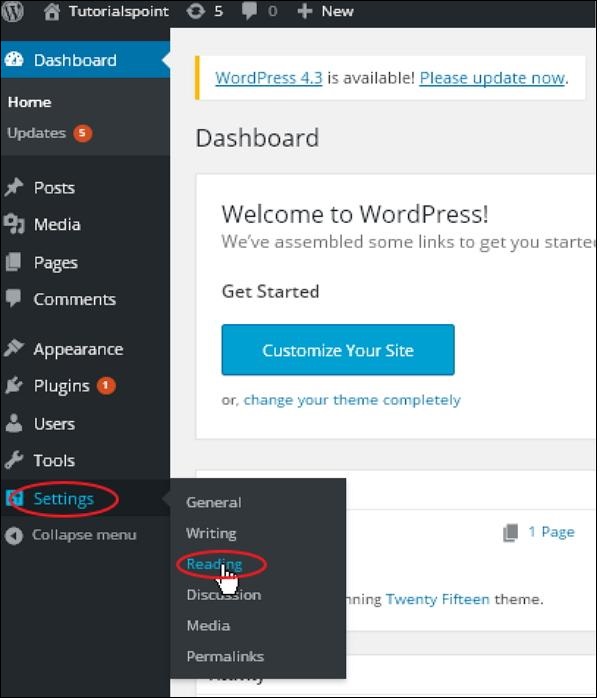
步骤(2) – 读取设置页面如下所示显示。
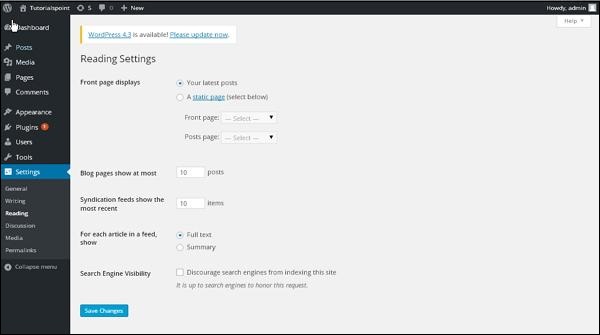
以下是读取设置的字段的详细信息。
-
Front page displays(首页显示) – 此部分用于以下列任一格式显示首页:
-
Your latest posts(最新帖子)- 它在首页上显示最新帖子。
-
A static page(静态页面) – 它显示首页上的静态页面。
-
Front Page(首页) – 您可以从下拉列表中选择要在首页上显示的实际页面。
-
Posts Page(帖子页)- 您可以从包含帖子的下拉列表中选择页面。
-
-
Blog pages show at most(博客页面最多显示) – 每页或网站要显示的帖子数。 默认情况下,它设置为10。
-
Syndication feeds show the most recent(整合供稿显示最近的) – 用户可以查看下载其中一个网站供稿时的帖子数。 默认情况下,它设置为10。
-
For each article in a feed, show- 此部分用于通过选择以下任何格式显示帖子:
-
Full Text(全文) – 它显示完整的文章。 它设置为默认值。
-
Summary(摘要)- 显示帖子的摘要。
-
-
Search Engine Visibility(搜索引擎可见性) – 点击复选框后,阻止搜索引擎将此网站编入索引,您的网站将被搜索引擎忽略。
步骤(3) – 填写完所有信息后,点击Save Changes按钮保存阅读设置信息。
你可能还喜欢下面这些文章
 WordPress 发布文章
WordPress 发布文章
在本章中,我们将研究如何在WordPress中发布帖子。在WordPress中发布新帖子是一个简单的过程。以下是在WordPress中发布帖子的步骤。点击WordPress中的Posts。
 WordPress 添加文章
WordPress 添加文章
在本章中,我们将研究如何在WordPress中添加帖子。以下是在WordPress中添加帖子的简单步骤。点击WordPress中的Posts。点击Publish按钮以发布您的相关信息。
 WordPress 预览文章
WordPress 预览文章
在本章中,我们将研究如何在WordPress中预览帖子。以下是在WordPress中预览帖子的简单步骤。或者,您可以在编辑或直接查看您的信息,只需点击下面屏幕中显示的Preview按钮即可。
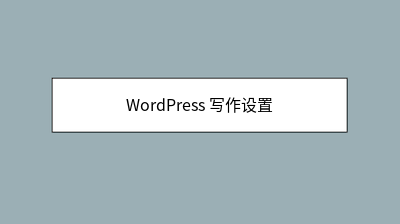 WordPress 写作设置
WordPress 写作设置
这些设置控制添加和编辑帖子,页面和帖子类型中的功能,以及可选功能,如远程发布,通过电子邮件发布和更新服务。此选项使用电子邮件地址创建帖子并通过电子邮件在您的博客上发布帖子。要创建帖子,WordPress将需要自己的电子邮件帐户。
 WordPress 编辑文章
WordPress 编辑文章
您可以查看Post1(Post1已在WordPress。在这里,您可以编辑帖子的标题,短语和日期,也可以选择帖子的类别,如以下屏幕截图所示,然后点击Update按钮确认后编辑。
 WordPress 通用设置
WordPress 通用设置
在本章中,我们将研究WordPress中的General。WordPress常规设置用于设置您站点的基本配置设置。点击WordPress中的Settings。设置WordPress仪表板的语言。
 WordPress 查看插件
WordPress 查看插件
在本章中,我们将学习如何在WordPress中查看插件。它可以帮助您启用和禁用WordPress插件。插件扩展和扩大WordPress的功能。以下是在WordPress中查看插件的简单步骤。
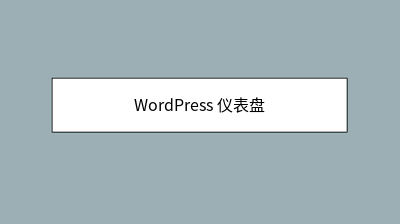 WordPress 仪表盘
WordPress 仪表盘
WordPress仪表板是第一个屏幕,当您登录到您的博客的管理区域,将显示网站的概述将看到。Menu(仪表板菜单)WordPress仪表板提供了导航菜单,其中包含一些菜单选项,例如左侧的帖子,媒体库,页面,注释,外观选项,插件,用户,工具和设








